- نحوه تغییر فونت قالب وردپرس
- نحوه عوض کردن فونت در قالب های وردپرس
- آموزش تغییر فونت در وردپرس
- 1- افزودن فونت در سایت با استفاده از افزونه
- 2- آموزش تغییر فونت در قالب وردپرس با افزونه فونت ماندگار
- – آموزش تغییر فونت در قالب های وردپرسی
- – تغییر فونت پیشخوان وردپرس
- 3- افزودن فونت در سایت با استفاده از کدنویسی یا دستی
- 4- آموزش تغییر فونت وردپرس با افزونه Easy Google Fonts
- معرفی 7 تا از بهترین افزونه های تغییر فونت سایت وردپرس
- 1- افزونه نوین فونت
- 2- افزونه WP Google Font
- 3- افزونه Easy Google Fonts
- 4- افزونه Google Font Manager
- 5- افزونه Typekit Fonts for WordPress
- 6- افزونه Simple Pull Quote
- 7- افزونه Zeno Font Resizer
- سوالات متداول
- جمع بندی: آموزش تغییر فونت وردپرس
آموزش تغییر فونت در وردپرس و افزودن فونت دلخواه به قالب وردپرسی
یکی از نکات مهم برای هر نوع وب سایت، افزودن فونت در وردپرس می باشد. با تغییر دادن فونت وردپرس خود می توانید طراحی و ظاهر سایت خود را به گونه ای که می خواهید سفارشب سازی کنید. بسیاری از قالب های وردپرس همراه با فونت های جذاب همچون: ایران سنس، یکان و… ارائه نمی شوند. از طرفی؛ بسیاری از قالب هایی که به صورت رایگان در مخزن وردپرس و یا سایت های دیگر ارائه می شوند، از فونت فارسی پشتیبانی نمی کنند. اکثر آنها به صورت پیش فرض همراه با فونت Tahoma و یا فونت های عربی ارائه می شوند که قطعاً برای کاربران ایرانی مناسب نیست. اما خوشبختانه وردپرس این امکان را برای شما فراهم می کند تا به سادگی هر فونت فارسی را که می خواهید به قالب خود اضافه کنید. در ادامه همراه ما باشید تا آموزش تغییر فونت وردپرس و آموزش افزودن فونت به قالب وردپرس را در اختیار شما عزیزان قرار دهیم.

نحوه تغییر فونت قالب وردپرس
قبل از اینکه آموزش اضافه کردن فونت دلخواه به قالب سایت را در اختیار شما قرار دهیم، بهتر است بدانید که اصلاً چرا باید فونت های سایت خود را تغییر دهیم؟ به طور کلی؛ فونت ها بخش مهمی از طراحی وب سایت شما محسوب می شوند و تاثیر زیادی بر ظاهر و احساس سایت وردپرس شما دارند. حال اگر سایت شما فونت مناسبی برای خواندن ارائه ندهد، قطعاً نگه داشتن بازدیدکننده در سایت بسیار سخت خواهد بود و اکثر کاربران شما وب سایتتان را ترک می کنند. از طرفی؛ اکثر قالب های وردپرس دارای فونت، اندازه فونت و رنگ فونت مختلف برای وب سایت شما هستند که شما می توانید آنها را متناسب با سلیقه و نوع کسب و کارتان تغییر دهید. خوشبختانه روش های مختلفی تغییر فونت در وردپرس وجود دارد که در ادامه آنها را به شما توضیح می دهیم.
هزاران فونت سفارشی وجود دارد که می توانید بصورت آنلاین آنها را پیدا کنید و به قالب وردپرس خود اضافه نمائید. اما بخاطر داشته باشید، فونت هایی که برای قالب وردپرس خود انتخاب می کنید نباید تنها جنبه ی زیبایی داشته باشد، بلکه باید از معیار های دیگر هم مناسب باشد ازجمله:
- – هر فونتی که انتخاب می کنید باید به راحتی برای کاربران قابل خواندن باشد.
- – باید با سبک کلی وب سایت شما و سایر فونت هایی که استفاده می کنید، کاملاً مطابقت داشته باشد.
- – حروف باید در دو اندازه بزرگ و کوچک خوب به نظر برسند.
- – باید برای انواع دستگاه های مختلف سازگاری کامل داشته باشند.
به دلیل اهمیت بالای فونت در قالب وردپرس، در ادامه تغییر دادن فونت سایت وردپرس را به شما آموزش می دهیم.
بیشتر بخوانید: افزونه حرفه ای تغییر فونت قالب های وردپرس + فیلم آموزشی
نحوه عوض کردن فونت در قالب های وردپرس
نصب فونت روی وردپرس و همچنین افزودن فونت فارسی دلخواه به وردپرس یکی از اقدامات چالش برانگیزی می باشد که اکثر کاربران تازه وارد ممکن است با آن روبه رو شده باشند. در واقع؛ تغییر فونت وردپرس به شما این امکان را می دهد تا شکل و استایل سایت خود را به گونه دلخواه سفارشی سازی کنید تا خود و کاربران از آن لذت ببرید. روش های مختلفی مانند کدنویسی برای افزودن فونت در وردپرس وجود دارد که این می تواند برای اکثر کاربران پیچیده باشد. یک راه ساده تر برای اضافه کردن فونت و تغییر فونت وردپرس، استفاده از یک افزونه وردپرس می باشد. در ادامه شما را با نحوه افزودن فونت در وردپرس آشنا می کنیم.
آموزش تغییر فونت در وردپرس
نصب و افزودن فونت روی وردپرس یکی از اقدامات چالش برانگیزی است که بسیاری از کاربران تازه کار با آن مشکل دارند. در واقع؛ با تغییر دادن فونت، می توانید سبک و ظاهر سایت را به گونه ای که می خواهید سفارشی کنید. روش های مختلفی همچون افزونه، کدنویسی و یا استفاده از ویرایشگر پیش فرض وردپرس وجود دارد که به کمک آنها می توانید فونت سایتتان را به یک فونت دیگر تغییر دهید. در ادامه شما را با چگونگی اضافه کردن فونت سفارشی در وردپرس آشنا خواهیم کرد. همراه ما باشید.
- نحوه افزودن فونت های دلخواه به وردپرس با افزونه Use Any Font
- آموزش افزودن فونت های فارسی به قالب وردپرس با افزونه فونت ماندگار
- طریقه تغییر فونت در وردپرس به صورت دستی یا کدنویسی
- آموزش تغییر فونت وردپرس با افزونه Easy Google Fonts
در ادامه توضیحاتی در خصوص هریک از این روش ها در اختیار شما عزیزان قرار می دهیم. امیدوارم تا انتهای این آموزش مارو همراهی کنید.
بیشتر بخوانید: 4 تا از بهترین فونت های فارسی سایت وردپرس
1- افزودن فونت در سایت با استفاده از افزونه
اما یکی از ساده ترین روش های تغییر دادن فونت سایت وردپرس و یا افزودن فونت دلخواه به قالب وردپرس، استفاده از افزونه Use Any Font می باشد. این افزونه بیش از 200 هزار نصب فعال از مخزن وردپرس داشته است که نشان از محبوب بودن آن در میان کاربران وردپرس را دارد. با استفاده از این افزونه خیلی ساده می توانید فونت های دلخواه خود را به وردپرس اضافه کنید. فقط کافیست فایل فونت و نام خانواده فونت مورد علاقه خود را انتخاب و آن را وارد افزونه نمائید تا قالب شما با این فونت نشان داده شود.
برای افزودن فونت به قالب وردپرس ابتدا افزونه Use Any Font را از مخزن وردپرس و یا از “اینجا” دانلود و آن را با استفاده از “آموزش نصب افزونه در وردپرس” روی وردپرس خود نصب و فعال کنید.
بعد از نصب و فعالسازی افزونه، بخشی به نام Use Any Font در پیشخوان وردپرس شما ظاهر می شود که با کلیک بر روی آن می توانید وارد بخش تنظیمات آن شوید.
ابتدا لازم است کلید API از سایت سازنده این افزونه دریافت کنید و آن را در کادر API Key وارد نمائید تا بتوانید فونت های دلخواه خود را اضافه نمائید. برای دریافت این کلید، بر روی دکمه Generate Free Lite کلیک کنید و منتظر بمانید تا یک کد برای شما ایجاد شود. بعد از نمایان شدن کد، روی گزینه Verify کلیک کنید.

بعد از ثبت موفق کلید API، باید وارد بخش دوم این افزونه یعنی، Upload Font شوید. بعد از بازشدن صفحه Upload Font شما باید 4 گام بردارید.
گام اول: ابتدا روی گزینه Upload Font کلیک کنید تا سایر فیلد ها برای شما نمایش داده شود.
گام دوم: در قسمت Font Name، نام فونت مورد نظر خود را تایپ کنید.
گام سوم: فایل فونت مورد نظر خود را که یک فایل با فرمت ttf، otf، woff و با حداکثر حجم 15 مگابایت با کلیک روی Browse آپلود نمائید.
گام چهارم: در نهایت روی گزینه Upload کلیک کنید.

بعد از آنکه با موفقیت فونت مورد نظر خود را آپلود کردید، باید وارد قسمت Assign Font شوید. سپس باید تعیین کلید در کدام یک از تگ های هدینگ و بخشهای سایت، فونت شما نمایش داده شود. ما در این قسمت قصد داریم فونتمان را در تمامی تگ ها نمایش دهیم، بنابراین باید تیک تمام گزینه ها را بزنیم و در نهایت روی گزینه Assign Font کلیک کنیم.
بیشتر بخوانید: آموزش استفاده از Genericons در قالب وردپرس

بعد از آن کافیست وارد سایت خود شوید و یکبار سایت خود را رفریش نمائید. سپس شاهد نمایش فونت مورد علاقه ی خود خواهید بود. به همین سادگی شما می توانید فونت قالب خود را تغییر دهید. همچنین اگر قصد دارید از فونت های دلخواه دیگری هم استفاده کنید، کافیست تمامی این مراحل را مجدداً تکرار کنید و در قسمت Upload Font، فونت دلخواه دیگر خود را انتخاب و آپلود کنید.
افزونه های زیادی هستند که می توانند به شما در تغییر فونت سایت کمک کنند که در ادامه مطلب به آنها اشاره خواهیم کرد.
بیشتر بخوانید: آموزش اضافه کردن Font Awesome به وردپرس
2- آموزش تغییر فونت در قالب وردپرس با افزونه فونت ماندگار
اگر قالبی که در حال استفاده کردن هستید، از زبان فارسی پشتیبانی نمی کند، با استفاده از فونت ماندگار می توانید فونت فارسی را به سایت خود اضافه کنید. این افزونه با نام MW Font Changer در مخزن وردپرس ثبت شده که در حال حاضر دارای بیش از 10 هزار نصب فعال می باشد. برای استفاده از این افزونه مراحل زیر را طی کنید:
در ابتدا وارد پیشخوان وردپرس خود شوید و سپس از بخش “افزونه ها” روی گزینه “افزودن” کلیک نمائید. سپس در باکس بالای صفحه عبارت “فونت ماندگار” را سرچ کنید. پس از پیدا شدن افزونه کافیست آن را نصب و سپس فعال نمائید.

پس از فعال شدن افزونه دو گزینه به نام های “فونت ماندگار-پوسته” و “فونت ماندگار-پیشخوان” به بخش “تنظیمات” سایت شما اضافه می شود. شما می توانید با کلیک بر روی “پوسته” فونت سایت و همچنین با کلیک بر روی “پیشخوان” فونت قسمت پیشخوان وردپرس خود را سفارشی کنید.
بیشتر بخوانید: آموزش قالب آسترا پرو + راهنمای نصب و کار با قالب Astra Pro
– آموزش تغییر فونت در قالب های وردپرسی
برای تغییر فونت قالب خود، کافیست روی گزینه ” فونت ماندگار-پوسته” کلیک کنید تا وارد بخش تنظیمات آن شوید. پس از آن می توانید از منوی کشویی، فونت دلخواه خود را انتخاب کنید تا سایت شما با آن فونت نمایش داده شود. همچنین می توانید یک فونت دلخواه بارگذاری نمائید.

همانطور که در تصویر بالا مشاهده می کنید، در این بخش قسمت های مختلفی وجود دارد که شما می توانید از فونت های دلخواه استفاده نمائید.
بیشتر بخوانید: آموزش اضافه کردن افکت تغییر رنگ پس زمینه در وردپرس
– تغییر فونت پیشخوان وردپرس
حال برای تغییر فونت پیشخوان وردپرس ، کافیست روی گزینه ” فونت ماندگار-پیشخوان” کلیک کنید. پس از آن با صفحه ای همانند زیر مواجه می شوید که می توانید از تب فونت پیشخوان، فونت مد نظر خود را انتخاب نمائید.

بیشتر بخوانید: چگونه سایت وردپرس را دوزبانه کنیم؟
3- افزودن فونت در سایت با استفاده از کدنویسی یا دستی
یکی دیگر از روش هایی که می توانید افزودن فونت دلخواه به قالب وردپرس را انجام دهید، اضافه کردن فونت از طریق کدنویسی می باشد. برای افزودن فونت به قالب وردپرس ، ابتدا باید وارد کنترل پنل هاست خود شوید. بعد از ورود به دایرکت ادمین هاست، باید روی گزینه ” مدیریت فایل یا File Manager” کلیک نمائید. زمانی که وارد مدیریت فایل شدید باید وارد روت هاست یعنی public_html شوید.

تمامی فایل های وردپرس درون فایل public_html می باشند. بعد از باز شدن صفحه public_html، باید وارد پوشه wp-content شوید.

سپس وارد پوشه تم themes شوید.
مسیری که باید طی کنید: /public_html/wp-content/themes/
در پوشه تم، وارد پوشه قالب وردپرس خود شوید. سپس فایل فونت مد نظر خود را در پوشه fonts آپلود نمائید ( اگر پوشه ای به نام fonts در قالب خود ندارید، می توانید یک پوشه به این نام ایجاد کنید و فایل فونت مورد نظر خود را درون آن آپلود کنید). فرمت فونت شما باید ttf، eot و woff باشد.
بیشتر بخوانید: آموزش نحوه نصب قالب وردپرس به صورت دستی
بعد از آنکه فایل فونت دلخواه خود را آپلود کردید، به مسیر اصلی پوشه قالب خودتان برگردید و به دنبال فایل style.css قالب بگردید. بعد از آنکه style.css ( فایل استایل) را پیدا کردید، کافیست روی آن راست کلیک کنید و روی گزینه Edit کلیک کنید تا وارد صفحه ویرایشگر آن شوید. بعد از آنکه وارد ویرایشگر فونت شدید، کدهای زیر را در آن پیست نمائید.
|
@font-face { font-family: ‘name of your font‘; src: url(‘fonts/name of your font.eot?#’) format(‘eot’), url(‘fonts/name of your font.woff’) format(‘woff’), url(‘fonts/name of your font.ttf’) format(‘truetype’); } |
نکته ی مهمی که باید بدانید این است که در هر قسمت که عبارت “name of your font” را مشاهده می کنید، باید نام فونت مورد نظر خود را تایپ کنید. به عنوان مثال من در این بخش قرار است از فونت ایران سنس (iransansdn) استفاده کنم. پس در صفحه ویرایشگر به این شکل عمل می کنم:
|
@font-face { font-family: iransansdn’; src: url(‘fonts/ iransansdn.eot?#’) format(‘eot’), url(‘fonts/ iransansdn.woff’) format(‘woff’), url(‘fonts/ iransansdn.ttf’) format(‘truetype’); } |
در نهایت، بعد از اعمال تغییرات در فایل استایل قالب خود، آن را ذخیره نمائید و وارد وب سایت خود شوید و یکبار سایت خود را رفریش کنید. به همین سادگی می توانید تغییر دادن فونت سایت وردپرس را به خوبی اعمال کنید.
بیشتر بخوانید: آموزش رفع مشکل به روزرسانی دیگری در جریان است در وردپرس
4- آموزش تغییر فونت وردپرس با افزونه Easy Google Fonts
یکی دیگر از افزونه هایی که می توانید از آن برای تغییر فونت سایت خود استفاده کنید، افزونه Easy Google Fonts می باشد. این افزونه به شما این امکان را می دهد تا به فونت های بیشتری دسترسی داشته باشید و از انها در سایت خود استفاده کنید.

این افزونه با هر قالب وردپرسی به خوبی کار می کند و به شما این امکان را می دهد تا از بین بیش از 600+ فونت رایگانی که گوگل فونت وجود دارد، یکی را انتخاب کنید. همانطور که می دانید، فونتهای گوگل محبوبترین منبع برای فونت های رایگان هستند که می توانید از آنها برای هر نوع سایتی استفاده کنید.
برای انجام اینکار، در ابتدا باید افزونه را در سایت خود نصب و فعال کنید. این افزونه به صورت رایگان در مخزن وردپرس به ثبت رسیده، بنابراین وارد پیشخوان وردپرس خود شوید و سپس از بخش “افزونه ها” روی گزینه “افزودن” کلیک نمائید. سپس نام افزونه را در باکس بالای صفحه را وارد و سرچ نمائید. پس از پیدا شدن افزونه کافیست آن را نصب و فعال کنید. همچنین اگر با طریقه نصب افزونه آشنایی ندارید می توانید مطلب “چگونه در وردپرس افزونه اضافه کنیم؟ راه های نصب پلاگین در وردپرس” را مشاهده کنید.
در مرحله بعد، نوبه به انتخاب فونت مورد نظر می رسد. شما می توانید تمامی فونت های موجود را مشاهده و پیش نمایش هریک از آنها را ببینید.

در مرحله بعدی؛ وارد داشبورد وردپرس خود شوید و سپس از بخش “نمایش” روی گزینه “سفارشی سازی” کلیک کنید. پس از اینکه وارد صفحه سفارشی ساز وردپرس شدید، در بالای صفحه یک بخش تایپوگرافی جدید را مشاهده خواهید کرد. این بخش متعلق به افزونه گوگل فونتی که نصب کرده اید، می باشد.

در منوی فرعی، پیش فرض تایپوگرافی را انتخاب کنید. سپس می توانید فونتی را از فونتهای گوگل برای انواع مختلف محتوای سایت خود انتخاب کنید:
- پاراگراف ها: متن داخل صفحات و پست ها
- عنوان 1: عنوان پست و صفحه وبلاگ
- عنوان 2: عنوان سطح بالا در داخل پست و صفحه شما
- عنوان 3: عنوان فرعی زیر عنوان 2
- و غیره

برای نوع محتوایی که می خواهید سفارشی کنید، روی Edit Font کلیک نمائید. سپس می توانید نام و وزن فونت را انتخاب کنید. همانطور که انتخاب می کنید، می توانید پیش نمایش زنده به روز رسانی سایت خود را نیز مشاهده نمائید:

در نهایت روی دکمه انتشار کلیک کنید تا فونت شما در سایت اعمال شود.
بیشتر بخوانید: آموزش کامل افزودن فونتهای سفارشی به المنتور
معرفی 7 تا از بهترین افزونه های تغییر فونت سایت وردپرس
تغییر دادن فونت سایت وردپرس یکی از پرچالش ترین اقداماتی است که مدیر وب سایت باید برای تغییر شکل و ظاهر سایت خود انجام دهد. روش های تغییر دادن فونت سایت وردپرس مختلف است، شما می توانید با استفاده از کدنویسی اینکار را انجام دهید و یا اینکه از افزونه های وردپرس برای تغییر فونت کل سایت وردپرس استفاده کنید. افزونه های زیادی وجود دارند که شما می توانید به سادگی از آنها بخش تایپوگرافی سایت خود را سفارشی سازی نمائید که در ادامه به آنها می پردازیم.
1- افزونه نوین فونت
یکی دیگر از افزونه هایی که می توانید فونت دلخواه وردپرس خود را با استفاده از آن تغییر دهید، افزونه نوین فونت می باشد. این افزونه ی کاربردی و زیبا به شما کمک می کند تا فونت تمامی قسمت های قالب خود را به راحتی تغییر دهید و یک قالب حرفه ای و پیشرفته داشته باشید.
یکی از امکانات ویژه افزونه نوین فونت، انتخاب چندین فونت برای یک صفحه خاص از جمله: برگه، نوشته و… می باشد. به عنوان مثال شما می توانید در نوشته خود، تنظیمات این افزونه را به گونه ای سفارشی سازی کنید که، عنوان نوشته را از فونت x، تگ ها را از فونت Y و سایر قسمت های مختلف آن صفحه را با فونت z به کاربران نمایش دهید. علاوه بر آن می توانید تنظیمات را به گونه ای اعمال کنید که تمامی قسمت های وب سایت خود را تنها با یک فونت نمایش دهید.
برای نصب و فعالسازی این افزونه قدرتمند وردپرس، ابتدا آن را خریداری و سپس از قسمت پیشخوان وردپرس خود، از بخش افزونه ها/ افزودن، فایل افزونه را بارگذاری و نصب نمائید. بعد از فعالسازی افزونه، بخشی به نام” تغییر فونت قالب” در قسمت “نمایش” پیشخوان شما ایجاد می شود که با کلیک روی آن وارد تنظیمات این افزونه خواهید شد.
در قسمت “تغییر فونت” می توانید فونت مورد نظر خود را که در لیست فونت های این افزونه موجود نیست را آپلود نمائید. بعد از آنکه فونت مورد نظر خود را انتخاب کردید ( به عنوان مثال ما در این بخش از ایران سنس استفاده می کنیم) می توانید استایل کلی قالب را سفارشی سازی کنید.
می توانید برای سربرگ ها یک فونت خاص انتخاب کنید، برای لیست ها همینطور و برای بدنه اصلی قالب خود هم از یک فونت دلخواه استفاده نمائید.


بیشتر بخوانید: بررسی و خرید افزونه نوین فونت وردپرس
2- افزونه WP Google Font
با استفاده از افزونه WP Google Font ، می توانید بسیاری از فونت های محبوب استفاده نمائید. همچنین می توانید با استفاده از این افزونه، فونت های دلخواه خود را آپلود نمائید و از فونت های خود لذت ببرید. این افزونه دارای ویژگی هایی همچون: رابط کاربری بسیار ساده، افزودن فونت های دلخواه به وردپرس و افزودن فونت در فرمتهای مختلف می باشد.
برای استفاده از این افزونه، کافیست وارد پیشخوان وردپرس خود شوید و از قسمت افزونه ها/افزودن، عبارت Google Font را در کادر جستجوگر افزونه ها سرچ نمائید. بعد از نمایان شدن افزونه کافیست آن را نصب و فعال کنید.
بعد از فعالسازی افزونه، بخشی به نام Google Font در پیشخوان وردپرس شما ظاهر می شود که می توانید وارد تنظیمات این افزونه شوید.بعد از ورود به تنظیمات افزونه، آیتم های مختلفی را مشاهده می کنید که شما می توانید تنها از یک آیتم استفاده کنید و یا اینکه می توانید از تمامی قسمت ها برای سفارشی سازی فونت استفاده کنید.

در قسمت فونت 1: باید فونت مورد نظر خود را پیدا و انتخاب نمائید.
در قسمت بعدی، باید سبک های فونت مورد نظر خود را انتخاب کنید که در اینجا می توانید تیک گزینه Normal 400 را بزنید.
در قسمت بعدی، عناصری که می خواهید این فونت را به آنها اختصاص دهید را انتخاب کنید. می توانید تمامی عناصر را انتخاب کنید.
در نهایت تغییرات خود را ذخیره کنید. سپس کافیست وب سایت خود را یکبار رفریش کنید تا شاهد اعمال فونت مورد نظر خود باشید.
بیشتر بخوانید: خطای Syntax Error در وردپرس چیست؟ چگونه ارور سینتکس در وردپرس را رفع کنیم؟
3- افزونه Easy Google Fonts
افزونه Easy Google Fonts ، خیلی ساده و سریع برای شما این امکان را فراهم می کند تا به راحتی از فونت های گوگل در سایت وردپرس خود استفاده کنید. همچنین به شما امکان می دهد تا تایپوگرافی را در سایت وردپرس خود با افزودن یک برگه تایپوگرافی در سفارشی ساز قالب مدیریت کنید. با استفاده از برگه تایپوگرافی، می توانید هنگام مشاهده پیش نمایش زنده تغییرات خود، فونت ها را تغییر دهید. شما می توانید اندازه فونت، رنگ، پد، حاشیه و موارد دیگر را سفارشی سازی کنید.
افزونه Easy Google Fonts یک راه آسان برای افزودن فونت به وردپرس بدون نوشتن کد است. همچنین این افزونه به شما کمک می کند تا کنترل کاملی روی فونت های قالب خود داشته باشید. برخی از ویژگی های افزونه Easy Google Fonts عبارت است از:
– پیش نمایش فونت های گوگل
– ارائه بیش از 500 فونت گوگل جذاب
– سازگاری با تمام قالب های وردپرس
– بدون نیاز به دانش کدنویسی
– بروزرسانی خودکار فونت ها
بعد از نصب این افزونه، بخشی به نام Typography در بخش سفارشی سازی قالب شما ایجاد می شود که در این بخش می توانید فونت های خود را سفارشی سازی و اضافه نمائید.
4- افزونه Google Font Manager
Google Fonts Manager افزونه دیگری است که کتابخانه فونت های Google را به سایت وردپرسی شما اضافه می کند. با استفده از کلید API که خیلی ساده در اختیار شما قرار می گیرد می توانید بخش فونت های سایت خود را شخصی سازی کنید.
Google Fonts Manager به شما امکان می دهد فونت ها را از فونت های گوگل انتخاب، بررسی و آنها را به صورت زنده مشاهده کنید و سپس فونت های مورد علاقه خود را به کتابخانه اضافه کنید. پس از آن می توانید از این فونت ها در ویرایشگر پست و قالب خود استفاده نمائید.
بیشتر بخوانید: چرا و چگونه باید نظر خود را در مورد یک پلاگین/قالب در وردپرس ثبت کرد؟
5- افزونه Typekit Fonts for WordPress
TypeKit یکی از بزرگترین مخازن فونت در وب های وردپرسی می باشد. این یک سرویس مبتنی بر اشتراک با استفاده رایگان می باشد. در این افزونه شما با زیباترین فونت ها روبه رو می شوید که می توانید به دلخواه از هر کدام از آنها استفاده کنید.
6- افزونه Simple Pull Quote
افزونه Simple Pull Quotes به شما امکان می دهد به راحتی نقل قول های زیبا را به پست های وردپرس خود اضافه کنید. می توانید از دکمه در ویرایشگر بصری استفاده کنید یا از کد کوتاه برای ایجاد دستی نقل قول در مقالات خود استفاده کنید.
7- افزونه Zeno Font Resizer
کاربرانی که از وب سایت شما بازدید می کنند می توانند با استفاده از مرورگر خود اندازه فونت ها را تغییر دهند . با این حال، افزودن یک ویرایش دهنده فونت به وب سایت شما به کاربران این امکان را می دهد اندازه فونت را به صورت دلخواه بزرگ یا کوچک نمایند. این افزونه ویجت تغییر اندازه فونت را به نوار کناری سایت شما اضافه می کند به این معنی که کاربر می تواند اندازه فونت را بدون بارگذاری مجدد صفحه تنظیم کند.
بیشتر بخوانید: نحوه رفع خطای 500 سرور داخلی در وردپرس
سوالات متداول
بهترین افزونه تغییر فونت وردپرس کدام است؟
افزونه های مختلفی وجود دارد که می توانید از آنها برای تغییر فونت پیش فرض وردپرس خود استفاده کنید. از میان افزونه های مختلف، افزونه های Use Any Font و فونت ماندگار دو مورد از بهترین افزونه های تغییر فونت فارسی هستند که برای کاربران ایرانی بسیارمفید می باشند.
ساده ترین راه افزودن فونت دلخواه به وردپرس چیست؟
ساده ترین روش برای افزودن فونت دلخواه به وردپرس، استفاده از افزونه می باشد. با کمک افزونه شما می توانید بدون نیاز به هیچ دانش و حتی بدون نیاز به تغییر کدهای قالب، فونت سایت خود را عوض کنید.
بیشتر بخوانید: چگونه یک گالری آلبوم عکس بدون استفاده از افزونه در وردپرس ایجاد کنیم؟
جمع بندی: آموزش تغییر فونت وردپرس
تغییر فونت وردپرس و افزودن یک فونت دلخواه، یکی از موضوعاتی است که اکثر صاحبان کسب و کارهای اینترنتی با آن مشکل دارند. تغییر فونت قالب وردپرس از نظر وب مستران کار بسیاری سخت و پیچیده ای است، در صورتی که شما می توانید بدون نیاز به هیچونه تخصصی، هر نوع فونتی را با روش های مختلف به قالب خود اضافه نمائید.
بسیاری از قالب هایی که دانلود و خریداری می کنید، نیاز به فونت فارسی دلخواه برای نمایش مطالب دارند. علاوه بر آن شاید بخواهید از یک فونت دلخواه برای وب سایت خود استفاده نمائید. بنابراین ما در این مقاله آموزش افزودن و تغییر فونت در وردپرس را به شما عزیزان به صورت کامل توضیح دادیم که شما می توانید به سادگی فونت قالب وردپرس خود را با دو روش “افزودن فونت در سایت با استفاده از افزونه” و “افزودن فونت در سایت با استفاده از کدنویسی” تغییر دهید. ممنون که تا انتهای این مقاله ما رو همراهی کردید، امیدوارم این مطلب مورد رضایت شما عزیزان قرار گرفته باشد.
لیست مطالب
- نحوه تغییر فونت قالب وردپرس
- نحوه عوض کردن فونت در قالب های وردپرس
- آموزش تغییر فونت در وردپرس
- 1- افزودن فونت در سایت با استفاده از افزونه
- 2- آموزش تغییر فونت در قالب وردپرس با افزونه فونت ماندگار
- – آموزش تغییر فونت در قالب های وردپرسی
- – تغییر فونت پیشخوان وردپرس
- 3- افزودن فونت در سایت با استفاده از کدنویسی یا دستی
- 4- آموزش تغییر فونت وردپرس با افزونه Easy Google Fonts
- معرفی 7 تا از بهترین افزونه های تغییر فونت سایت وردپرس
- 1- افزونه نوین فونت
- 2- افزونه WP Google Font
- 3- افزونه Easy Google Fonts
- 4- افزونه Google Font Manager
- 5- افزونه Typekit Fonts for WordPress
- 6- افزونه Simple Pull Quote
- 7- افزونه Zeno Font Resizer
- سوالات متداول
- بهترین افزونه تغییر فونت وردپرس کدام است؟
- ساده ترین راه افزودن فونت دلخواه به وردپرس چیست؟
- جمع بندی: آموزش تغییر فونت وردپرس
- تمامی دیدگاه ها قبل از انتشار عمومی توسط کارشناسان سایت بررسی خواهند شد.
- دیدگاه هایی که جنبه تبلیغاتی داشته باشند تایید نخواهند شد.
- آدرس سایت ، مشخصات مدیریت و... در متن دیدگاه حذف خواهند شد.
- دیدگاه هایی که به زبان انگلیسی باشند تایید نخواهند شد.
- دیدگاه هایی که حاوی توهین ، تهدید یا... باشند تایید نخواهند شد.
دیدگاهتان را بنویسید
برای نوشتن دیدگاه باید وارد بشوید.









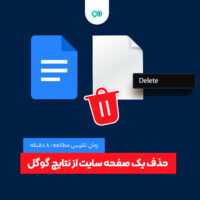









ممنون از آموزشتون واقعا عالی بود اما من هم در هاست و هم در لوکال هاست به صورت دستی تک تک کارها رو انجام دادم اما تغییری حاصل نشد کش مرورگر و وردپرس هم پاک کردم با افزونه ماندگار هم فقط بغضی قسمت ها تغییر کرد.باعث خرسندی منه اگه با تجربیاتتون به من کمک کنید
درود بر شما
مهم ترین و شایع ترین مشکل در این خصوص اشتباه بودن مسیر فونت آپلود شده است به این مورد توجه کنید.
سپاس از شما آقای عزیز زاده
بله من بررسی کردم در فولدر قالب/فولدر فونتز(محل فونت ها)در کد ها به همین ترتیب،در ویرایشگر پوسته همین آدرس دهی بود.
آیا راه حل دیگه هم وجود داره که بشه از اون طریق اقدام کنم؟
کد font-face را ارسال کنید.
@font-face {
font-family: ‘BYekan’;
src: url(‘fonts/BYekan.eot?#’) format(‘eot’),
url(‘fonts/BYekan.woff’) format(‘woff’),
url(‘fonts/BYekan.ttf’) format(‘truetype’);
}
@font-face {
font-family: ‘BNazanin’;
src: url(‘fonts/BNazanin.eot?#’) format(‘eot’),
url(‘fonts/BNazanin.woff’) format(‘woff’),
url(‘fonts/BNazanin.ttf’) format(‘truetype’);
}
body , .nav > h > a,h1,h2,h3,h4,h5,h6,.heading-font,.alt-font{font-famliy:BNazanin !important;
}
nav-top-link{font-family:BYekan !important;
font-size: 30px !important;
}
a,h1,h2,h3,h4,h5,h6{font-size: 30px !important;}
}
این رو در فایل استایل در قالب میذارم و قالب هم فلت سام است در لوکال هاسته و فولدر فونت هم در فولدر قالبه همین طور که گفتم با افزونه ماندگار همه تغییرات انجام نمیشه و در هاست هم امتحان کردم.کش مرورگر و وردپرس هم پاک کردم.ممنون میشم فرصت استفاده از تجربیاتتون را به من بدید…
درود بر شما
در مسیر درج شده قبل از فونت یک / استفاده کرده و کش را خالی و بررسی کنید.